Cara Membuat Poster di Canva Dengan Mudah
Poster merupakan sebuah karya seni yang biasanya menampilkan informasi dari kegiatan yang akan berlangsung dengan tampilan gambar dan teks yang cukup menarik, sehingga membuat pembaca tertarik untuk mengikuti kegiatan tersebut.
Bagi Anda yang ingin belajar membuat poster, sebaiknya gunakan aplikasi Canva yang memiliki beragam fitur yang cukup lengkap dalam membantu Anda mendesain poster.
Cara membuat poster di Canva dapat Ada lakukan dengan mudah. Apalagi saat ini kita bisa mendapatkan template poster di Canva secara gratis.
Jadi Anda tidak perlu repot-repot membuat desain poster. Mengenai ukuran poster yang ingin dipakai, Anda juga dapat menentukan jenis ukuran misalnya ukuran A1, A2, A3 dan lainnya.
Lebih bagusnya lagi, Canva saat ini selain bisa diakses melalui websitenya, kita juga dapat menggunakan aplikasi Canva di Smartphone Android yang dapat Anda download di Play Store. Jadi baik di perangkat HP dan Laptop bisa Anda pakai untuk mengedit poster di Canva.
Maka tidak heran jika banyak orang ingin belajar membuat poster di Canva. Jika penasaran dengan proses pembuatannya. Silakan luangkan waktu Anda dalam mengikuti tutorial yang saya berikan berikut ini.
Cara Membuat Poster di Canva
Dengan banyaknya template poster yang tersedia di Canva, maka Anda dapat membuat dan mendesain poster dengan mudah dan sesuai dengan keinginan Anda. Berikut ini saya berikan langkah-langkah dalam membuat poster di Canva:
1. Menentukan ukuran poster di Canva
Sebelum membuat poster. Sebaiknya tentukan ukuran poster yang ingin dibuat. Ada banyak jenis ukuran yang sering dipakai dalam membuat sekaligus mencetak poster. Berikut ini beberapa ukuran poster di Canva yang bisa Anda gunakan.
| Kertas |
Ukuran |
|---|---|
| Ukuran Poster A1 |
59.4 x 84.1 cm |
| Ukuran Poster A2 |
42.0 x 59.4 cm |
| Ukuran Poster A3 |
29.7 x 42.0 cm |
| Ukuran Poster A4 |
21.0 x 29.7 cm |
| Ukuran Poster A5 |
14.8 x 21.0 cm |
| Ukuran Poster A6 |
10.5 x 14.8 cm |
| Ukuran Poster A7 |
7.4 x 10.5 cm |
| Ukuran Poster A8 |
5.2 x 7.4 cm |
| Ukuran Poster A9 |
3.7 x 5.2 cm |
| Ukuran Poster A10 |
2.6 x 3.7 cm |
| Ukuran Poster Landscape |
594 x 420 mm |
Tips Membuat Poster di Canva
- Mengidentifikasi tujuan pembuatan poster misalnya menawarkan produk baru yang ingin dijual atau memberitahu pembaca bahwa akan ada kegiatan yang akan berlangsung.
- Menentukan target audiens mengenai siapa saja yang ingin Anda jangkau dalam pembuatan poster sehingga dapat membuat desain poster yang menarik perhatian pembaca.
- Menentukan dimana Anda akan membagikan dan memasang poster yang sudah dibuat agar poster dapat dibaca sesuai dengan target audiens yang telah ditentukan. Selain mencetak, Anda juga dapat membagikan poster ke media sosial seperti Facebook dan Instagram supaya bisa menjangkau banyak audiens sekaligus mengurangi biaya mencetak poster.
- Menggunakan pilihan template poster yang sudah jadi, supaya bisa membantu Anda dalam mendesain poster yang proses pembuatannya memakan waktu cukup lama. Anda dapat menemukan dan menggunakan template poster di Canva secara gratis.
- Memilih skema warna yang relevan dengan kegiatan yang berlangsung, misalnya membuat poster pendidikan yang bisa memakai skema warna biru dan putih yang sering dipakai oleh poster pendidikan lainnya.



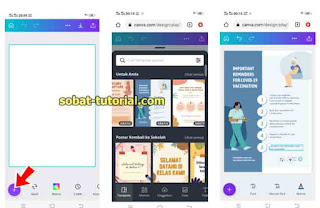
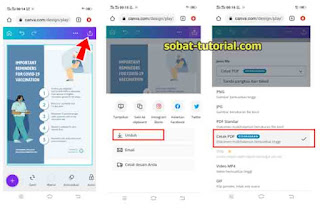
Post a Comment for "Cara Membuat Poster di Canva Dengan Mudah"